Έχετε αναρωτηθεί ποτέ πώς να μετατρέψετε αυτά τα εντυπωσιακά, σαγηνευτικά βίντεο στη μυστηριώδη μορφή F4V σε αρχεία MP4 παγκοσμίως συμβατά και φιλικά προς το χρήστη; Γνωρίζατε ότι η μετατροπή του σε MP4 διασφαλίζει ότι περισσότερες συσκευές και προγράμματα μπορούν να διαβάσουν και να παίξουν το αρχείο χωρίς προβλήματα;
Σήμερα, θα ξετυλίξουμε αυτό το ψηφιακό αίνιγμα και θα σας δείξουμε τα απλά βήματα για να κάνετε τα βίντεό σας προσβάσιμα σε σχεδόν οποιαδήποτε συσκευή ή πλατφόρμα. Λοιπόν, ας ξεκινήσουμε αυτό το ταξίδι για να προσηλυτίσουμε F4V σε MP4 και κάντε τα βίντεό σας πιο ευέλικτα και ευρέως κοινοποιήσιμα.
Μέρος 1. Ο καλύτερος τρόπος για να μετατρέψετε το F4V σε MP4 σε Mac & Windows
Είχατε ποτέ ένα βίντεο σε μορφή MPG που θέλατε να παρακολουθήσετε στον υπολογιστή σας Mac ή Windows; Τα αρχεία MPG μπορεί να είναι δύσκολα επειδή δεν λειτουργούν πάντα ομαλά σε όλες τις συσκευές. Εκεί είναι που Μετατροπέας MP4 AVAide έρχεται στη διάσωση ως η πιο απλή και καλύτερη λύση για τη μετατροπή βίντεο MPG σε μορφή MP4.
Όταν μετατρέπετε ένα βίντεο, θέλετε να διασφαλίσετε ότι η ποιότητα παραμένει κορυφαία. Το AVAide MP4 Converter κάνει ακριβώς αυτό. Διατηρεί το βίντεό σας ευκρινές και ζωντανό. Η αναμονή για μετατροπή ενός βίντεο δεν είναι διασκεδαστική. Το AVAide MP4 Converter κάνει τη δουλειά του, ώστε να μπορείτε να απολαύσετε τα βίντεό σας χωρίς μεγάλη αναμονή. Χρειάζεται να μετατρέψετε πολλά βίντεο ταυτόχρονα; Κανένα πρόβλημα. Το AVAide MP4 Converter σάς επιτρέπει να μετατρέπετε πολλά αρχεία ταυτόχρονα, εξοικονομώντας χρόνο και προσπάθεια. Έτσι, όταν χρειάζεται να αλλάξετε μορφές βίντεο, βασιστείτε στον μετατροπέα MP4 AVAide για να κάνετε τη διαδικασία απλή και αποτελεσματική.
- Μπορεί να μετατρέψει αρχεία πολυμέσων σε 300+ μορφές.
- Παρέχει έξοδο βίντεο 1080p, 4K, 5K και 8K χωρίς ζημιά στην ποιότητα του βίντεο.
- Προσφέρει επιλογές για τη βελτίωση της ποιότητας του βίντεο.
- Σας επιτρέπει να αλλάξετε τις ρυθμίσεις βίντεο, όπως ανάλυση, ρυθμό καρέ κ.λπ.
- Προσφέρει λειτουργίες επεξεργασίας όπως περικοπή, περιστροφή, εφέ, φίλτρα κ.λπ.
Βήμα 1Πρώτα, κατεβάστε και εγκαταστήστε το πρόγραμμα στον υπολογιστή σας για να έχετε πλήρη πρόσβαση. Στη συνέχεια, ανοίξτε το για να ξεκινήσετε.
Βήμα 2Πλοηγηθείτε στο Μετατροπέας αυτί. Χτύπα το (+) στο κεντρικό τμήμα της οθόνης σας. Θα ανοίξει τον φάκελο της επιφάνειας εργασίας σας και θα επιλέξει το αρχείο βίντεο F4V που θέλετε να μετατρέψετε.
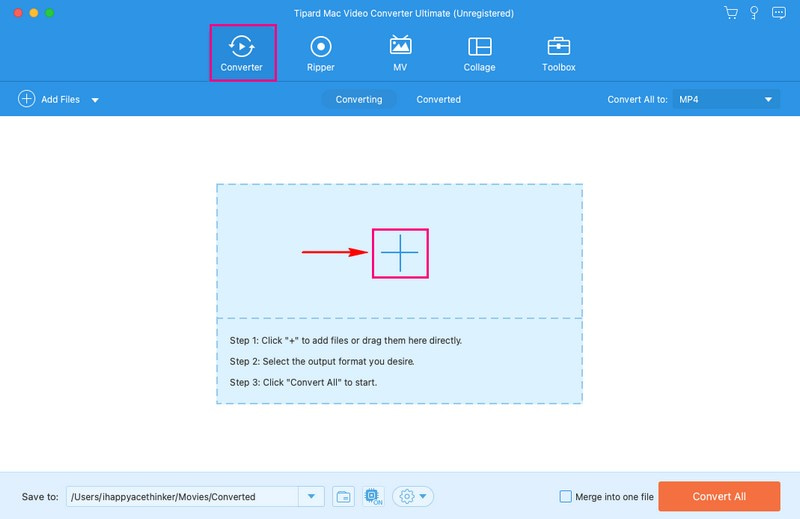
Βήμα 3Πάτα το Προφίλ αναπτυσσόμενο μενού για πρόσβαση στην επιλογή μορφής βίντεο. Σύμφωνα με το βίντεο επιλογή, επιλέξτε MP4, που βρίσκεται στην κορυφαία λίστα.
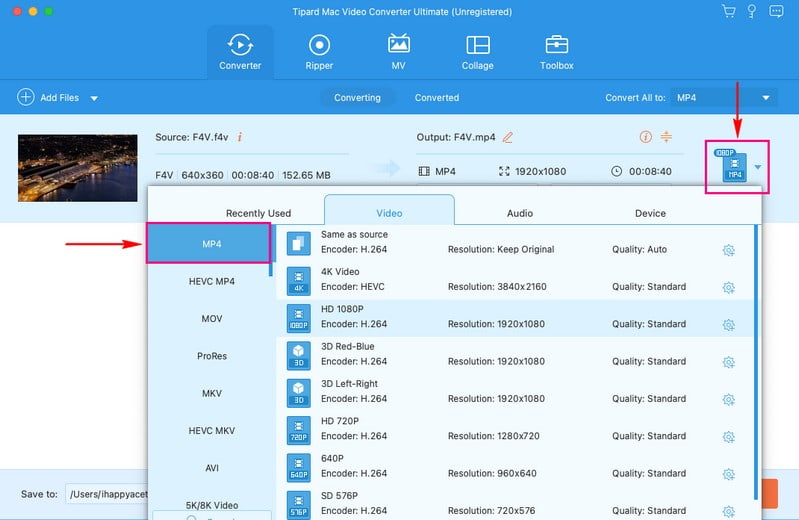
Βήμα 4Εάν θέλετε να αλλάξετε τις ρυθμίσεις εξόδου βίντεο, πατήστε το Γρανάζι κουμπί. Μπορείτε να τροποποιήσετε το Κωδικοποιητής, Ρυθμός bit, Ανάλυση, και Ρυθμός καρέ κάτω από βίντεο Ρυθμίσεις. Επιπλέον, μπορείτε να τροποποιήσετε το Κωδικοποιητής, Ρυθμός bit, Κανάλι, και Ρυθμός δειγματοληψίας κάτω από Ήχος Ρυθμίσεις. Στη συνέχεια, κάντε κλικ στο Δημιουργία νέου κουμπί για να εφαρμόσετε τις αλλαγές.
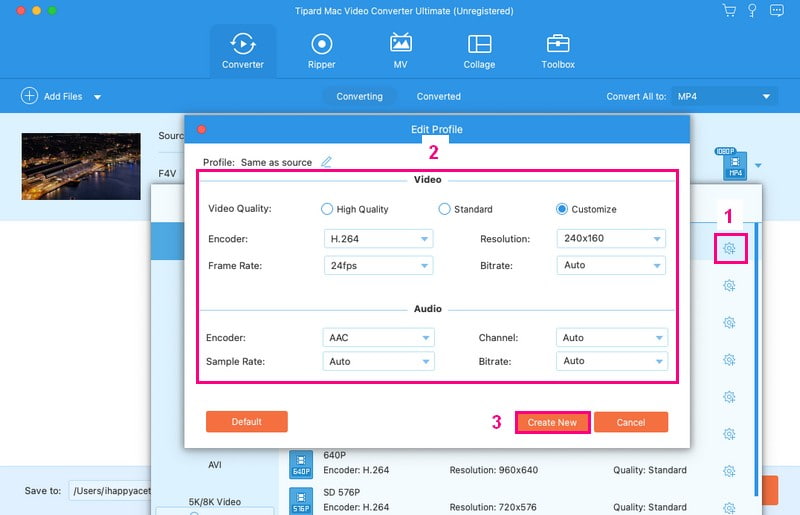
Βήμα 5Επιστρέψατε στο μενού μετατροπής. Τώρα, κάντε κλικ στο Ραβδί κουμπί για να επεξεργαστείτε το αρχείο βίντεο. Μπορείτε να επεξεργαστείτε το αρχείο βίντεο χρησιμοποιώντας το Περιστροφή & Περικοπή, Εφέ & Φίλτρο, Στάθμη ύδατος, Ήχος, και Υπότιτλος. Μόλις ικανοποιηθείτε, χτυπήστε το Εντάξει κουμπί για να εφαρμόσετε τις αλλαγές που κάνετε.
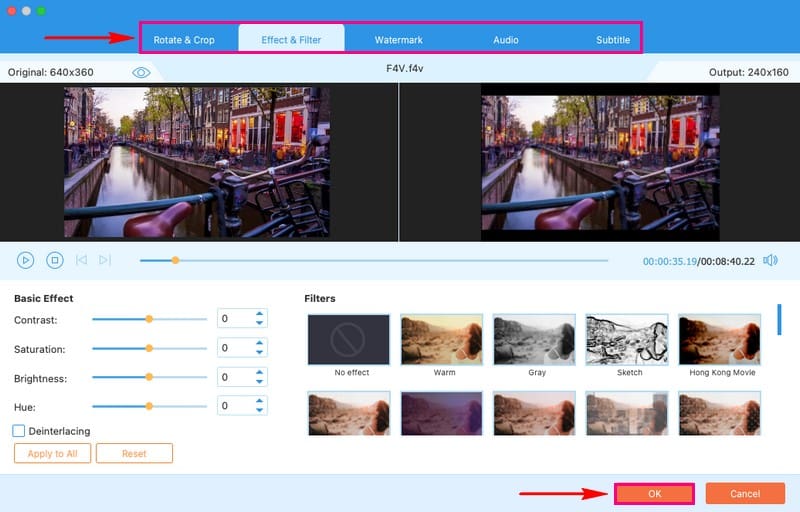
Βήμα 6Όταν τελειώσετε, χτυπήστε το Μετατροπή όλων κουμπί για να μετατρέψετε το αρχείο βίντεο F4V σε μορφή MP4. Στη συνέχεια, ελέγξτε την έξοδο που έχετε μετατρέψει στον φάκελο της επιφάνειας εργασίας σας.
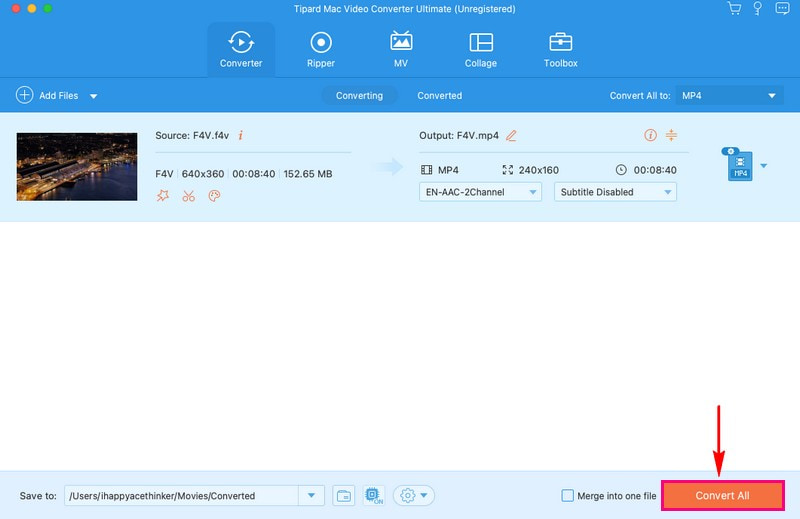
Μέρος 2. Μετατροπή F4V σε MP4 χρησιμοποιώντας VLC
Το VLC Media Player, το οποίο ίσως γνωρίζετε ήδη για την αναπαραγωγή βίντεο, δεν είναι απλώς ένα πρόγραμμα αναπαραγωγής. είναι επίσης ένας ισχυρός μετατροπέας. Είναι ένα γνωστό και ευρέως αξιόπιστο πρόγραμμα αναπαραγωγής πολυμέσων, ώστε να μπορείτε να είστε σίγουροι για τις δυνατότητες μετατροπής του. Αυτό το πρόγραμμα μπορεί να μετατρέψει τα βίντεό σας F4V σε μορφή MP4, καθιστώντας τα συμβατά με πολλές συσκευές και πλατφόρμες. Προσφέρει μια απλή διαδικασία και η φιλική προς το χρήστη διεπαφή του εξασφαλίζει μια εμπειρία μετατροπής χωρίς προβλήματα.
Παρακάτω είναι τα βήματα για να μετατρέψετε το F4V σε MP4 χρησιμοποιώντας VLC:
Βήμα 1Εκκινήστε το VLC στο Mac σας.
Βήμα 2Στο επάνω μενού, κάντε κλικ στο Αρχείο. Επιλέγω Μετατροπή/Ροή από το αναπτυσσόμενο μενού.
Βήμα 3Κάντε κλικ Άνοιγμα πολυμέσων και επιλέξτε το βίντεό σας F4V.
Βήμα 4Κάτω από Επιλέξτε Προφίλ, επιλέξτε Βίντεο - H.264 + MP3 (MP4). Στη συνέχεια, πατήστε Ξεφυλλίζω για να επιλέξετε πού θα αποθηκεύσετε το αρχείο MP4 σας.
Βήμα 5Κάντε κλικ Αρχή για να ξεκινήσει η μετατροπή. Περιμένετε να τελειώσει. Το αρχείο MP4 που έχετε μετατρέψει θα βρίσκεται στον φάκελο προορισμού που επιλέξατε.
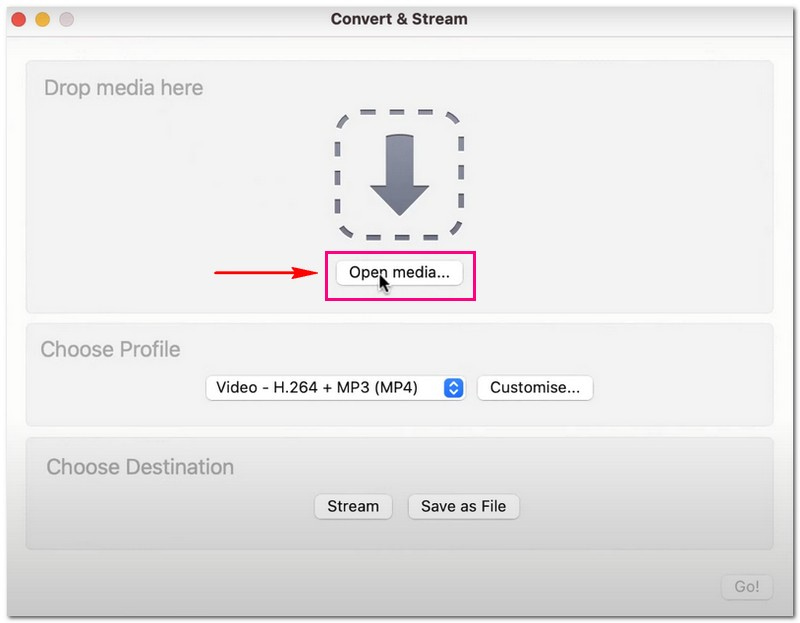
Μέρος 3. Μετατροπή F4V σε MP4 Online
Ψάχνετε για μια μέθοδο χωρίς προβλήματα για να μετατρέψετε τα βίντεό σας F4V στη δημοφιλή μορφή MP4; AVAide Free Video Converter Online μπορεί να είναι η λύση που ψάχνετε. Αυτός ο διαδικτυακός μετατροπέας δεν απαιτεί λήψεις ή εγκαταστάσεις προγραμμάτων. Είναι δωρεάν στη χρήση, καθιστώντας το φιλικό προς τον προϋπολογισμό. Μπορείτε να μετατρέψετε τα βίντεό σας από F4V σε MP4 χωρίς χρονοβόρες διαδικασίες. Επιπλέον, προσφέρει μια επιλογή όπου μπορείτε να αλλάξετε τις ρυθμίσεις εξόδου βίντεο σύμφωνα με τις απαιτήσεις σας. Δοκιμάστε το και απολαύστε την ευκολία της διαδικτυακής μετατροπής βίντεο.
Ανακαλύψτε πώς να μετατρέψετε F4V σε MP4 online χρησιμοποιώντας το AVAide Free Video Converter Online:
Βήμα 1Επισκεφτείτε τον επίσημο ιστότοπο του AVAide Free Video Converter Online για πρόσβαση σε αυτόν.
Βήμα 2Πάτα το Προσθέστε τα αρχεία σας κουμπί για να εισαγάγετε το αρχείο βίντεο F4V που θέλετε να μετατρέψετε σε μορφή MP4.
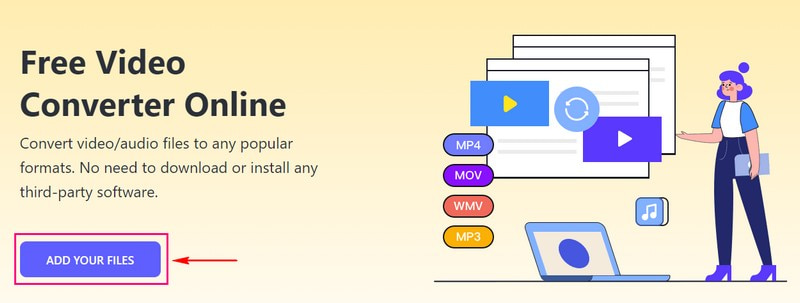
Βήμα 3Σημειώστε το MP4 επιλογή για να το επιλέξετε ως μορφή εξόδου στην κάτω γωνία της οθόνης σας.
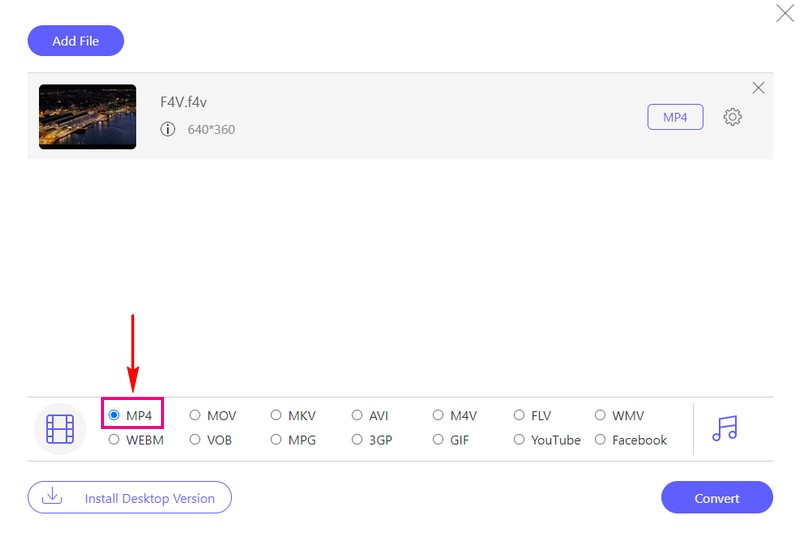
Βήμα 4Εάν θέλετε να εξατομικεύσετε τις ρυθμίσεις εξόδου, κάντε το δικό σας κάνοντας κλικ στο Γρανάζι κουμπί. Μπορείτε να αλλάξετε το Κωδικοποιητής βίντεο, Ανάλυση, Ρυθμός bit βίντεο, και Ρυθμός καρέ επί Ρυθμίσεις βίντεο. Επιπλέον, μπορείτε να αλλάξετε το Κωδικοποιητής ήχου, Κανάλι, Ρυθμός bit, και Ρυθμός δειγματοληψίας επί Ρυθμίσεις ήχου. Όταν τακτοποιηθεί, χτυπήστε το Εντάξει κουμπί για να εφαρμόσετε τις αλλαγές που κάνετε.
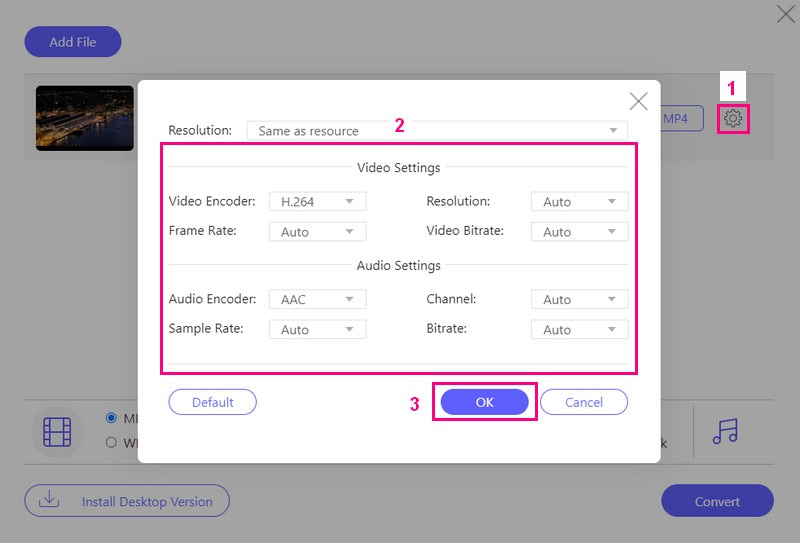
Βήμα 5Όταν είστε ικανοποιημένοι με την έξοδό σας, πατήστε το Μετατρέπω κουμπί για να μετατρέψετε το αρχείο βίντεο F4V σε μορφή MP4.
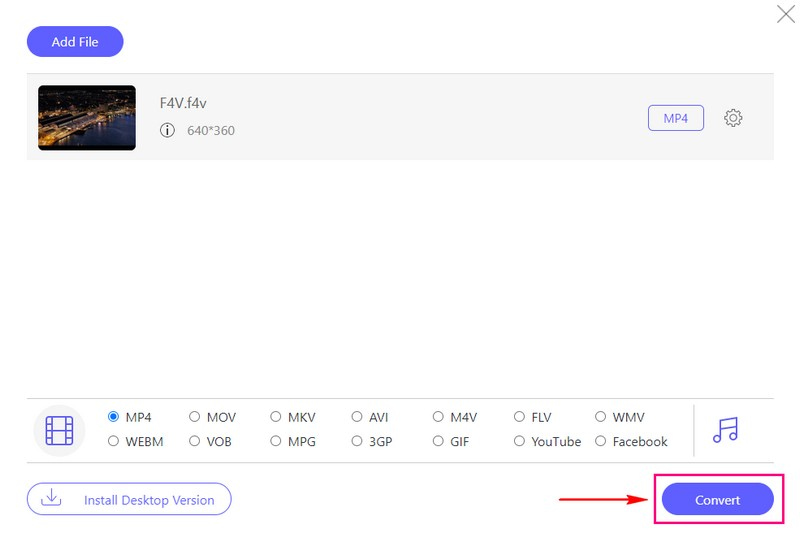
Μέρος 4. F4V εναντίον MP4
Τα αρχεία F4V χρησιμοποιούνται συνήθως με το λογισμικό Adobe Flash και είναι λιγότερο κοινά από το MP4. Από την άλλη πλευρά, τα αρχεία MP4 χρησιμοποιούνται ευρέως και υποστηρίζονται από πολλές συσκευές και πλατφόρμες, όπως υπολογιστές, smartphone κ.λπ. Εάν έχετε ένα βίντεο σε μορφή F4V, ενδέχεται να έχετε πρόβλημα με την αναπαραγωγή του σε ορισμένες συσκευές. Σε αντίθεση με τα βίντεο MP4, είναι πιο ευέλικτα και μπορούν να αναπαραχθούν σχεδόν σε οτιδήποτε.
Μέρος 5. Συχνές ερωτήσεις σχετικά με τη μετατροπή του F4V σε MP4
Πώς το FFmpeg μετατρέπει το F4V σε MP4;
Ανοίξτε μια γραμμή εντολών ή ένα τερματικό. Χρησιμοποιήστε αυτήν την εντολή: ffmpeg -i input.f4v -c:v h264 -c:a aac output.mp4. Στη συνέχεια, αντικαταστήστε το input.f4v με το αρχείο F4V και το output.mp4 με το επιθυμητό όνομα αρχείου MP4. Πατήστε Enter και το FFmpeg θα μετατρέψει το αρχείο σε MP4.
Μπορώ να μετατρέψω πολλά βίντεο F4V σε MP4 ταυτόχρονα;
Ναί! Το AVAide MP4 Converter υποστηρίζει τη μαζική μετατροπή, που σημαίνει ότι μπορείτε να μετατρέψετε όσο το δυνατόν περισσότερα αρχεία και να λάβετε το αποτέλεσμα ταυτόχρονα.
Υπάρχουν ποιοτικές διαφορές μεταξύ F4V και MP4 μετά τη μετατροπή;
Εάν γίνει σωστά, η ποιότητα θα πρέπει να παραμείνει η ίδια. Τα ισχυρά εργαλεία μετατροπής, όπως το AVAide MP4 Converter ή το VLC, διατηρούν την ποιότητα του βίντεο κατά τη μετατροπή.
Πόσος χρόνος χρειάζεται για τη μετατροπή του F4V σε MP4;
Ο χρόνος που χρειάζεται για να αλλάξετε το F4V σε MP4 εξαρτάται από το μέγεθος του αρχείου, την ταχύτητα του υπολογιστή και τις ρυθμίσεις που έχετε επιλέξει. Τα μικρά αρχεία με ρυθμίσεις χαμηλότερης ποιότητας πηγαίνουν γρήγορα. Τα μεγάλα αρχεία με ρυθμίσεις καλύτερης ποιότητας χρειάζονται περισσότερο χρόνο.
Υπάρχουν πλεονεκτήματα στη χρήση του F4V έναντι του MP4;
Το F4V μπορεί να είναι κατάλληλο για ορισμένες παλαιότερες πλατφόρμες, αλλά για τις περισσότερες περιπτώσεις, το MP4 είναι καλύτερο επειδή λειτουργεί καλά σε πολλές συσκευές.
Η μετάβαση από το F4V στο MP4 είναι μια έξυπνη κίνηση για όσους αναζητούν συμβατότητα και ευελιξία στα αρχεία βίντεο τους. Αυτή η ανάρτηση σας έμαθε πώς να μετατρέψετε αρχεία F4V σε MP4 χρησιμοποιώντας διάφορους μετατροπείς. Εάν θέλετε μια αξιόπιστη και φιλική προς το χρήστη λύση για να πραγματοποιήσετε αυτήν τη μετατροπή, συνιστούμε ανεπιφύλακτα το AVAide MP4 Converter. Διασφαλίζει ότι η ποιότητα του βίντεό σας παραμένει ανέπαφη κατά τη μετατροπή, επομένως δεν θα θυσιάσει τη σαφήνεια και την ευκρίνεια.
Ένας πολυλειτουργικός μετατροπέας MP4 για μετατροπή οποιασδήποτε μορφής βίντεο σε MP4 με υψηλή ποιότητα εξόδου.



 Ασφαλής λήψη
Ασφαλής λήψη


